HarmonyOS(鸿蒙)——单击事件
一、简介
1.1 什么是组件
组件就是文本、按钮、图片等元素的统称
1.2 什么是事件
事件就是可以被组件识别的操作,常见的事件有单击、双击、长按和滑动等。
1.3 什么是单击事件
单击事件又称点击事件,单击事件是我们平时操作过程中触发的最多的事件。
1.4 实现步骤
实现HarmonyOS(鸿蒙)的单击事件主要分为四个步骤:
- 定义组件,给组件分配唯一ID,之后通过ID定位组件
- 给定义的组件绑定单击事件
- 实现ClickedListener接口并重写onClick方法
- 实现onClick方法中的具体逻辑,以此完成点击事件的相关业务操作
二、案例
2.1 创建项目
File -> New -> New Project
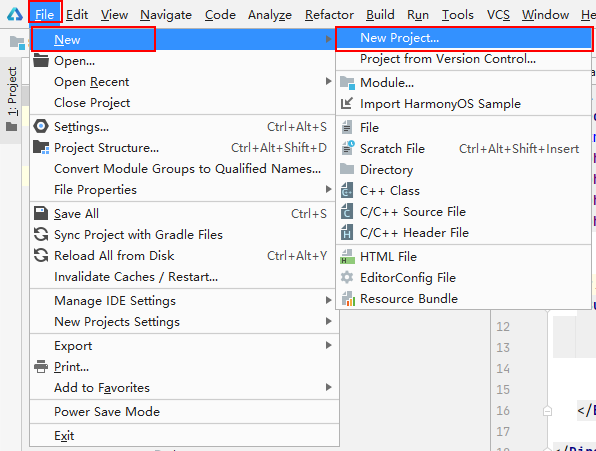
选择Empty Ability(Java),单击Next;
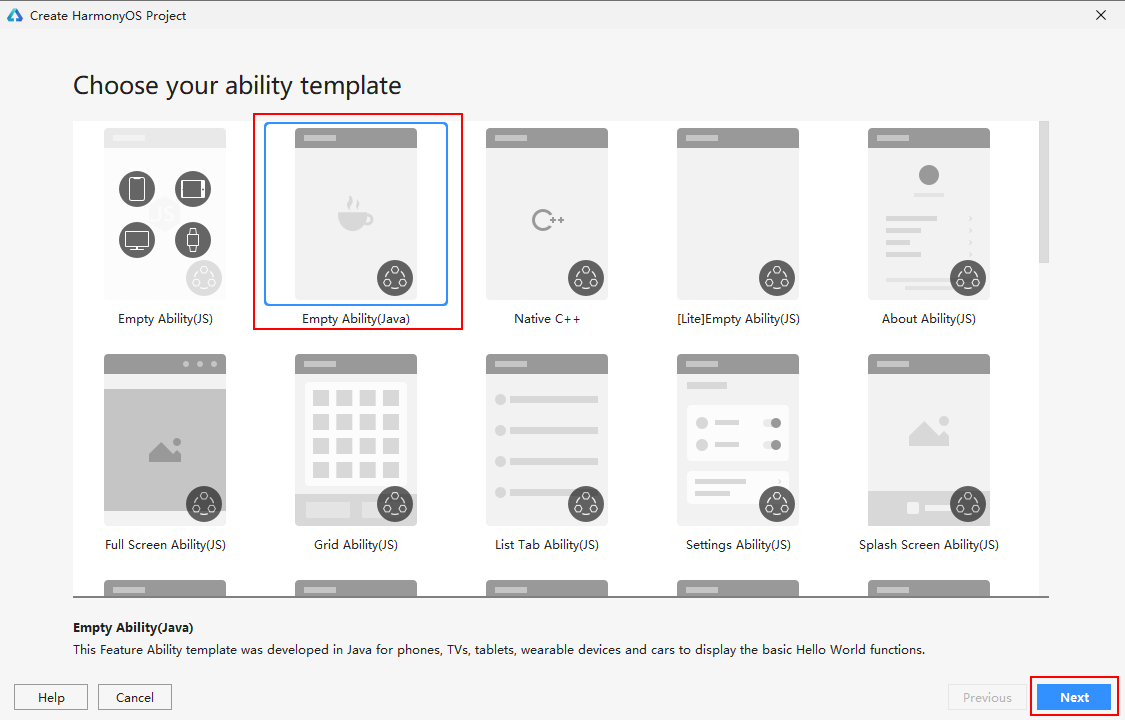
填写项目相关配置信息,点击Next;

项目创建完成后的效果如下
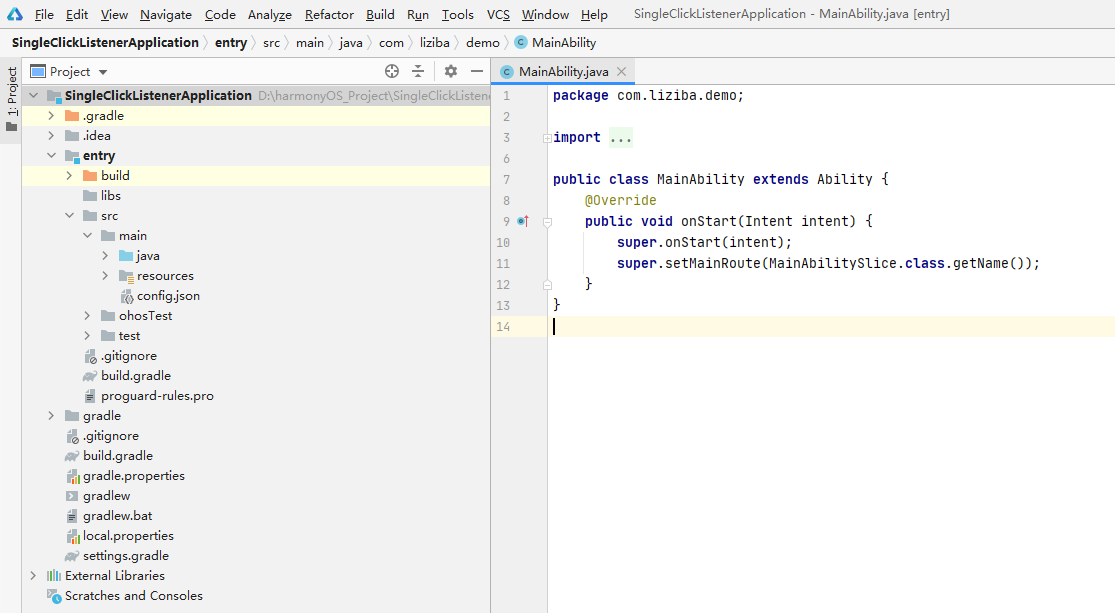
2.2 定义组件
这一步会定义一个按钮(按钮也是一个组件),并且给按钮组件分配唯一ID,之后通过ID定位按钮组件,在这里可能需要首先了解一下Ability相关技术,这样可以更好的了解Ability框架以及页面之间的包含关系,如果有完全不了解的可以查阅这篇文章,做个简单入门《HarmonyOS(鸿蒙)—— Ability与页面》。
找到MainAbilitySlice.java文件,然后按住ctrl键+点击ResourceTable.Layout_ability_main,进入ability_main.xml文件
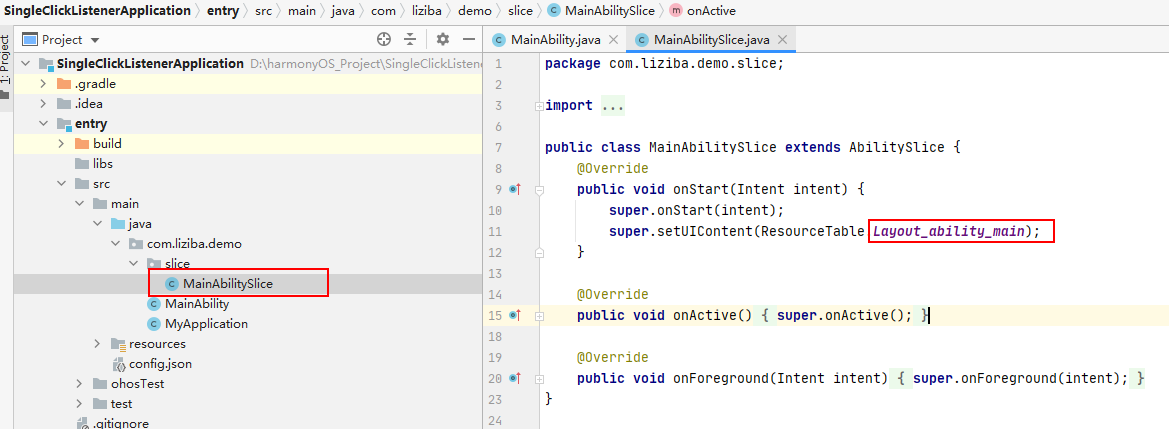
也可以直接定位ability_main.xml文件
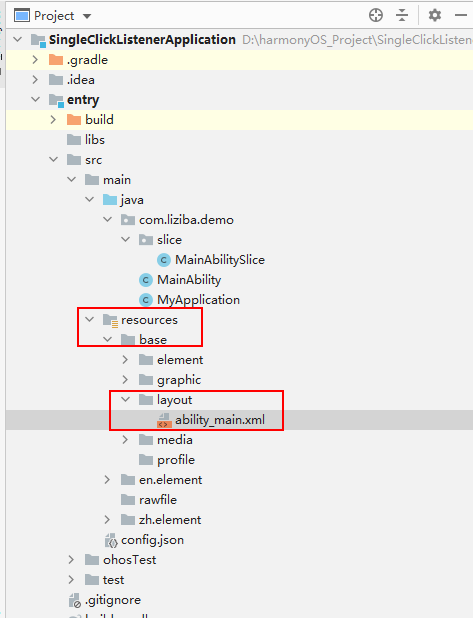
组件代码开发
<?xml version="1.0" encoding="utf-8"?>
<DirectionalLayout
xmlns:ohos="http://schemas.huawei.com/res/ohos"
ohos:height="match_parent"
ohos:width="match_parent"
ohos:alignment="center"
ohos:orientation="vertical">
<!-- ohos:id定义组件的id,注意格式固定$+id:xxxx -->
<!--match_content 表示包裹内容,按钮的大小与按钮内的文字大小一致-->
<Button
ohos:id="$+id:button"
ohos:width="match_content"
ohos:height="match_content"
ohos:text="点击我"
ohos:text_size="19fp"
ohos:text_color="#FFFFFF"
ohos:top_padding="8vp"
ohos:bottom_padding="8vp"
ohos:right_padding="70vp"
ohos:left_padding="70vp"
ohos:center_in_parent="true"
ohos:margin="10vp"
ohos:background_element="#007DFF"
/>
</DirectionalLayout>
2.3 定义的组件绑定单击事件
Component findComponentById(int resID)方法返回的是Component,Component是HarmonyOS中所有组件的父类。我们首先找到MainAbilitySlice.java文件,在onStart方法中进行事件的绑定。
package com.liziba.demo.slice;
import com.liziba.demo.ResourceTable;
import ohos.aafwk.ability.AbilitySlice;
import ohos.aafwk.content.Intent;
import ohos.agp.components.Button;
import ohos.agp.components.Component;
public class MainAbilitySlice extends AbilitySlice {
@Override
public void onStart(Intent intent) {
super.onStart(intent);
super.setUIContent(ResourceTable.Layout_ability_main);
//1. 找到组件
Button button = (Button) findComponentById(ResourceTable.Id_button);
//2. 绑定单击事件 -- 此时代码并未完成,需要传入Component.ClickedListener的实现类
button.setClickedListener();
}
@Override
public void onActive() {
super.onActive();
}
@Override
public void onForeground(Intent intent) {
super.onForeground(intent);
}
}
2.4 实现ClickedListener接口并重写onClick方法
这里可以直接使用MainAbilitySlice实现Component.ClickedListener接口,也可以通过定义内部类ButtonListener实现Component.ClickedListener接口,或者定义其他外部类实现Component.ClickedListener接口都可以,案例采用第二种情况。
package com.liziba.demo.slice;
import com.liziba.demo.ResourceTable;
import ohos.aafwk.ability.AbilitySlice;
import ohos.aafwk.content.Intent;
import ohos.agp.components.Button;
import ohos.agp.components.Component;
public class MainAbilitySlice extends AbilitySlice {
@Override
public void onStart(Intent intent) {
super.onStart(intent);
super.setUIContent(ResourceTable.Layout_ability_main);
//1. 找到组件
Button button = (Button) findComponentById(ResourceTable.Id_button);
//2. 绑定单击事件
button.setClickedListener(new ButtonListener());
}
@Override
public void onActive() {
super.onActive();
}
@Override
public void onForeground(Intent intent) {
super.onForeground(intent);
}
}
/**
* 实现ClickedListener接口并重写onClick方法
*/
class ButtonListener implements Component.ClickedListener {
/**
* 点击事件触发的操作会调用的方法
* @param component 被点击的组件对象
*/
@Override
public void onClick(Component component) {
// 具体点击操作的逻辑处理
}
}2.5 实现onClick方法中的具体逻辑,以此完成点击事件的相关业务操作
在onClick方法中,处理具体点击操作的逻辑,这里通过修改按钮中的文字来显示单击事件效果
/**
* 实现ClickedListener接口并重写onClick方法
*/
class ButtonListener implements Component.ClickedListener {
/**
* 点击事件触发的操作会调用的方法
* @param component 被点击的组件对象
*/
@Override
public void onClick(Component component) {
// 具体点击操作的逻辑处理
Button button = (Button) component;
button.setText("哦,我被点击了!");
}
}三、测试
3.1 登录远程模拟器
点击Tools -> Device Manager
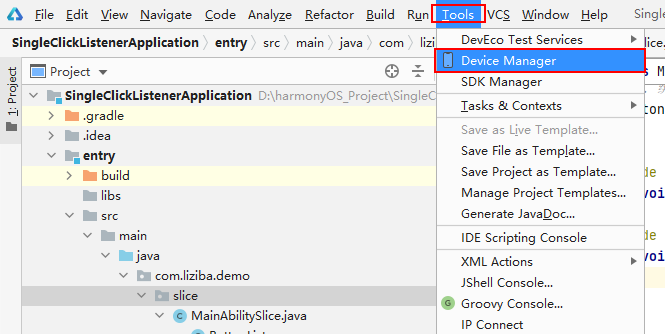
点击Login进行登录
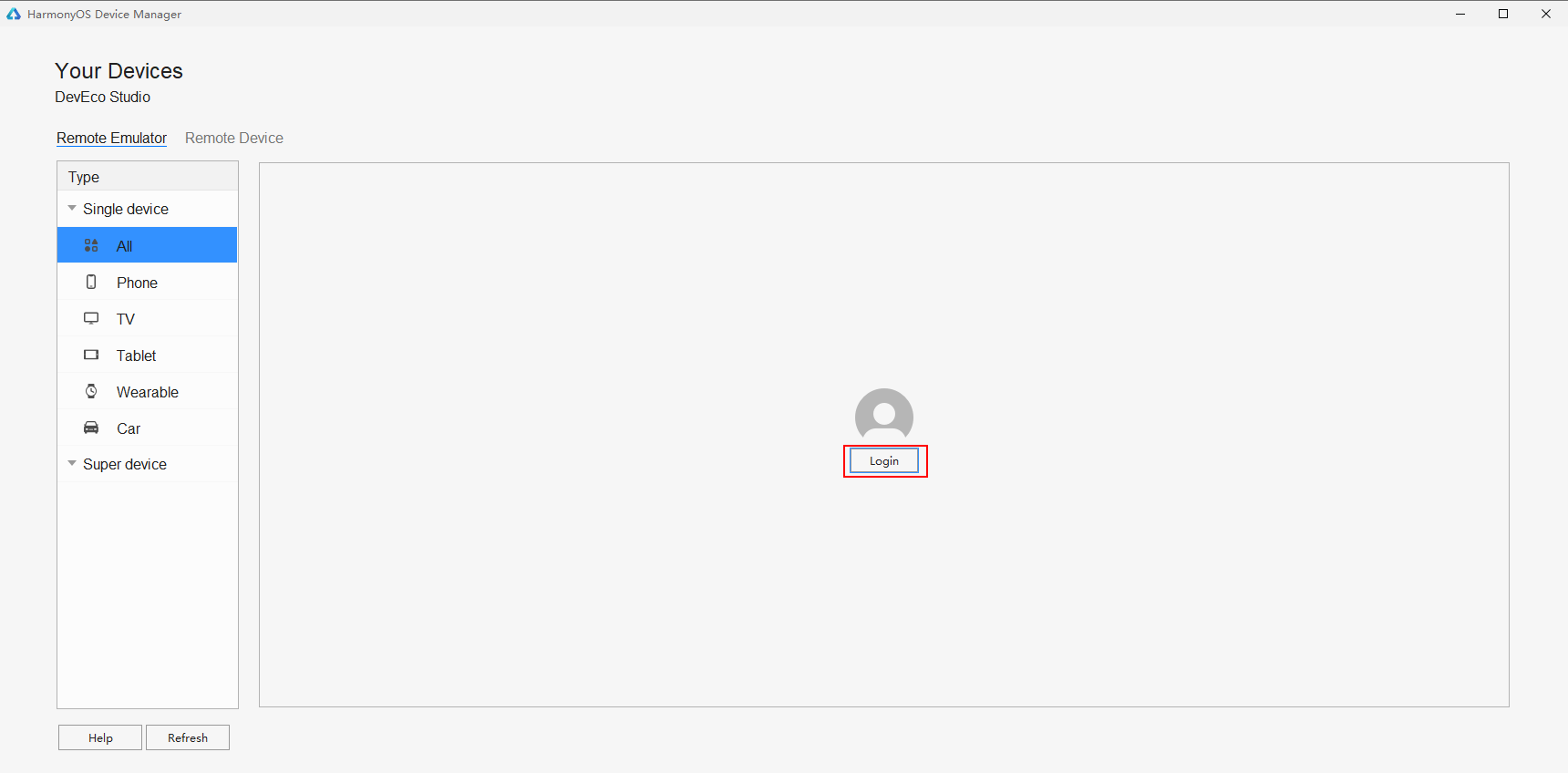
登录华为账户,点击允许,如果没有注册账户的,请先注册一个华为账户
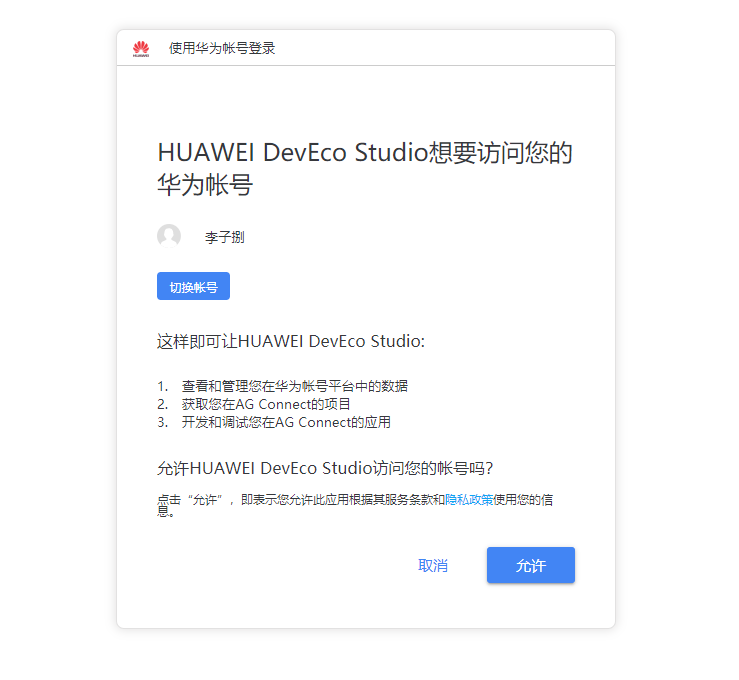
选择P40作为远程模拟器
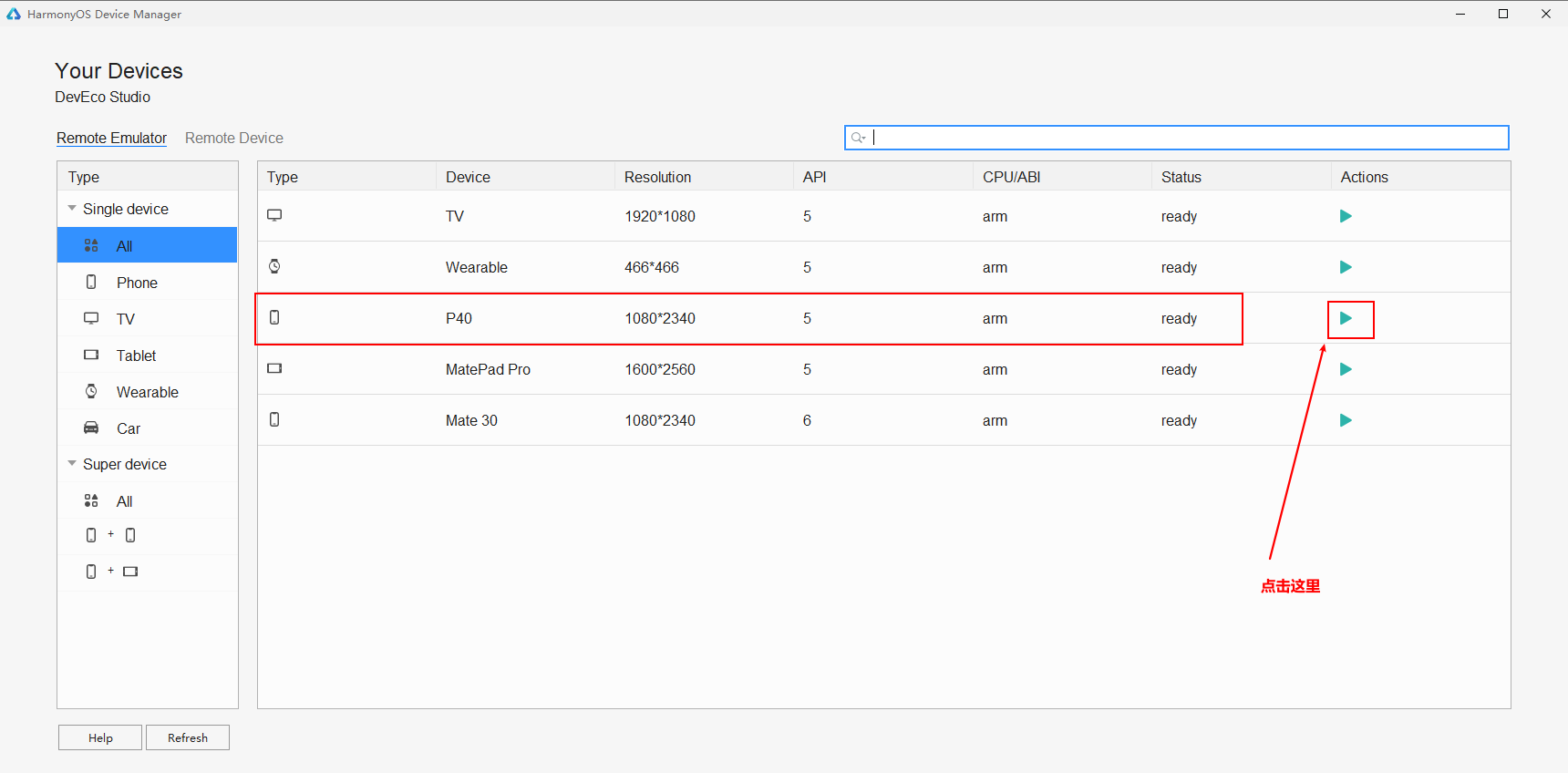 启动成功后会看到如下调试手机界面
启动成功后会看到如下调试手机界面

3.2 运行项目
点击右上角的三角形直接运行,或者点击甲壳虫进入调试模式
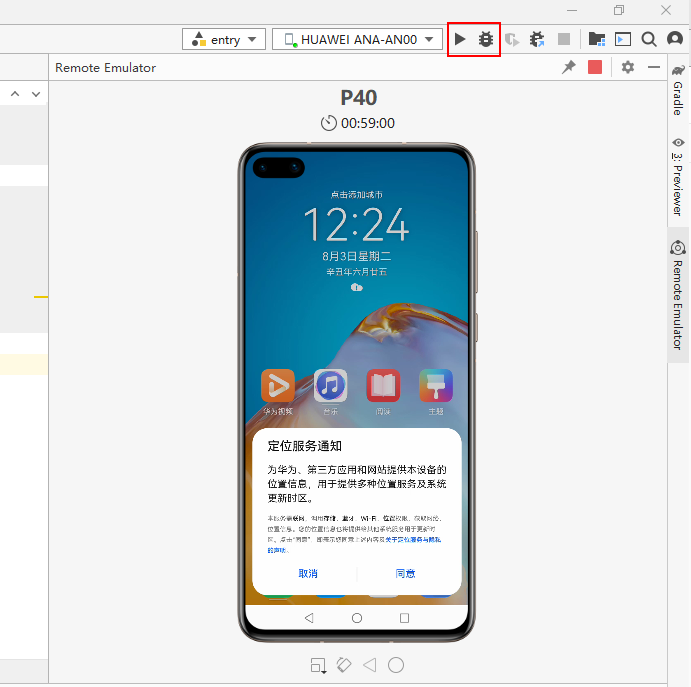
运行效果,点击前
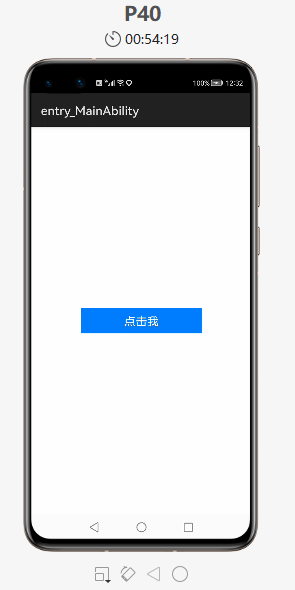
点击后

👇🏻 关注公众号 获取更多资料👇🏻

- 点赞
- 收藏
- 关注作者


评论(0)